Comment créer un reflet dans l’eau avec Photoshop ?
Comment créer un reflet dans l’eau avec Photoshop
Vous êtes débutant, passionné ou amateur de la photographie numérique ? Si oui, alors vous devez absolument maîtriser la retouche photo. Cette dernière est devenue primordiale dans l’univers de la photographie. Dans cet article, nous verrons comment créer un Reflet dans l’eau avec Photoshop pour rapprocher votre photographie de la réalité.
Créer un Reflet dans l’eau avec Photoshop : les préliminaires pour réussir
Dans le domaine de la photographie numérique, apprendre la retouche photo permet de se hisser à un niveau supérieur. Ainsi, il vous arrive en tant que débutant ou amateur d’être en présence d’une photographie de paysage qui ne reflète pas la réalité (eau trop grisâtre avec peu de couleur). En effet, pour créer un Reflet dans l’eau avec Photoshop, vous devez comme d’habitude créer une copie par mesure de sécurité. A ce niveau, il vous faudra cliquer sur la photographie au niveau du panneau droit et de la tirer vers le bas avant de la lâcher ; vous obtenez automatiquement la photographie et une copie sur l’interface de photoshop. Exécutez les tâches suivantes pour préparer votre photographie à la retouche :
– appuyez sur l’outil rectangle de sélection pour sélectionner la partie à refléter dans l’eau en occurrence toute la partie supérieure ;
– appuyez sur Ctrl J (Windows) ou commande J (Mac) pour transformer la partie sélectionnée en calque. Dans le panneau droit de Photoshop, le calque se mettra au dessus de la copie précédente ;
– appuyez maintenant sur la commande T (Mac) ou Ctrl T (Windows) pour sélectionner le calque ;
– Faites un clic droit sur la photographie et sélectionnez symétrie verticale. Avec Photoshop, votre photographie est maintenant inversée et servira d’effet reflet.
Les réglages essentiels avec Photoshop
Une fois les réglages préliminaires terminés; vous pourrez maintenant effectuer l’essentiel des réglages pour créer un Reflet dans l’eau avec Photoshop.
Après avoir inversé la photographie, vous la positionnez sur le bas de la photo et vous pressez entrer. Dès lors, vous avez un aperçu du résultat final avec Photoshop. Appuyez maintenant sur commande (Mac) ou Ctrl (Windows) et cliquez sur le calque. Relâchez-le par la suite, ajoutez un masque de fusion, revenez sur le calque et séparez le masque en cliquant sur la chaîne du milieu. Sélectionnez le calque se trouvant sur la gauche, rendez vous dans l’onglet filtre de Photoshop, ensuite flou et enfin flou directionnel. Assurez-vous d’avoir un angle de 90° degré dans la fenêtre qui vient de s’afficher car c’est un point important pour réussir cette retouche photo.
Les astuces pour réussir à créer un Reflet dans l’eau avec Photoshop
Pour créer un Reflet dans l’eau avec Photoshop et être le plus réaliste possible; il est important de ne pas trop exagérer. Lorsque vous débutez dans la retouche photo, vous avez peut-être tendance à forcer un peu sur les curseurs. Et du coup à la réouverture de la photographie quelques heures plus tard, la déception s’installe. Si effectivement vous avez ce problème, alors une astuce pour vous ; lorsque vous pensez avoir le bon réglage, revenez toujours de quelques chiffres en arrière. Ainsi, vous n’aurez plus de risque d’avoir une photographie irréelle.
Dans la nouvelle fenêtre de Photoshop ; nous allons jouer un peu avec la distance pour créer le flou le plus réaliste. Mettez par exemple le curseur étant sur 44 revenez sur 33 avant de mettre OK. Retournez encore dans l’onglet filtre, ensuite flou et choisissez flou gaussien. L’objectif ici est de créer sur la photographie un léger effet de vague sur l’eau ; mettez le curseur sur 3.4 et pressez OK.
Nous allons maintenant créer un calque de remplissage
En choisissant niveau; il faudra à présent assombrir la partie basse de la photographie pour qu’il y ait une différence entre la partie supérieure et la partie inférieure. Néanmoins avant de faire les réglages, vous devez appuyer sur le bouton blanc se trouvant dans le panneau droit de Photoshop pour l’appliquer au calque du dessous. Désormais, vous pouvez assombrir le bas de la photographie en bougeant le curseur de droite (les tons clairs se retrouvent toujours à droite). En examinant de plus près, vous pouvez constater que la ligne d’horizon est très stricte. Toutefois, il va falloir l’adoucir un peu plus : rendez-vous dans masque de fusion et allez dans les propriétés. Adoucissez le contour progressif très légèrement : 6.1 pixels. En contemplant maintenant la photographie vous constaterez que la retouche photo réalisée montre une très belle réalité.
Nous venons ainsi de créer un Reflet dans l’eau avec Photoshop. Vous avez désormais une aptitude de plus pour effectuer une retouche photo impeccable comme un expert de la photographie.
Excellents shoots et bonnes retouches à vous !
Voir aussi : La Formation Adobe Photoshop
Donnez nous votre avis, et partagez votre expérience en commentaires.
Et si vous pensez que cela vous a aidé, partagez !
Bon shoot !








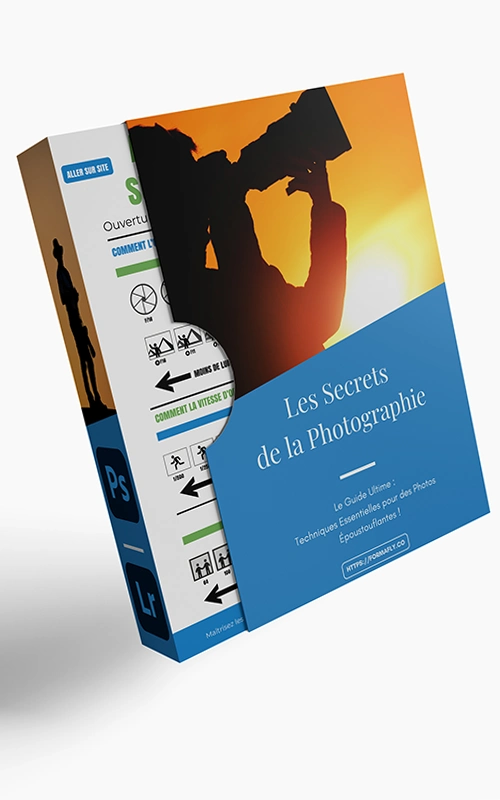
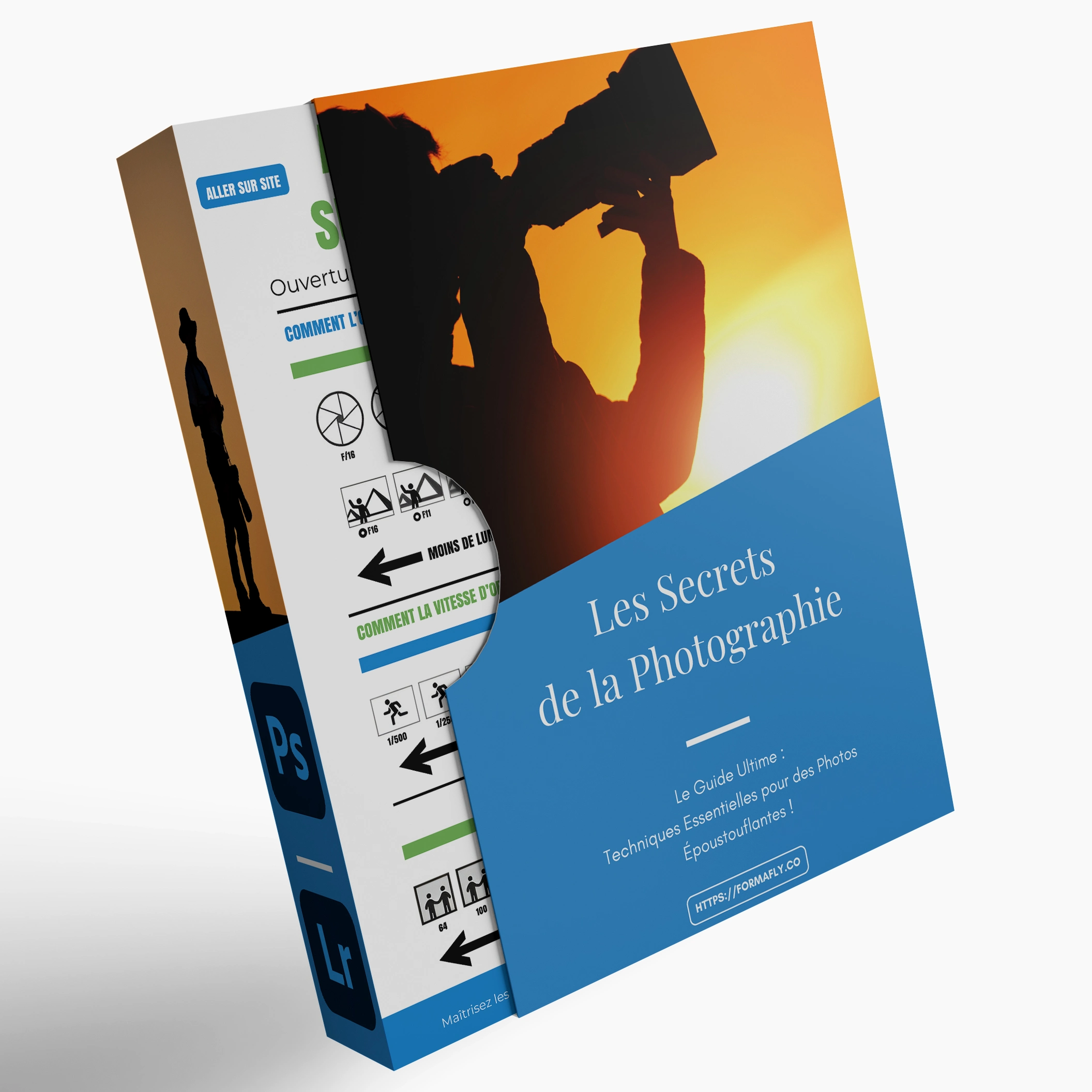
Géniale encore un peu de mal, Mais j’y arrive!!, aussi je ne retrouve plus le tuto pour changer les couleurs, je prend des notes a chaque vidéo qui m’intéresse, encore une fois BVO